맥북을 쓰다보면 신기한 사용자 인터페이스에 맞춘 다양한 키보드 기능이 있는데, 그중에서도 개인적으로는 불편하게 느껴졌던 기능.
맥북의 스페이스바를 두번 누르면 자동으로 콤마가 생기는데 개인적으로는 이게 그냥 타자를 무의식적으로 2번 치면 콤마가 생기기에 불편했던 기능이다.
그래서 스페이스바를 두번 치면 콤마가 생기는 이 현상을 없애고 싶어서 찾아봤는데 생각보다 간단하게 없앨 수 있는 데 정보가 별로 없어 정보를 검색하시는 분들께 필요할까 내 티스토리에 기록을 !

개인적으로 너무 싫어서 어느정도 (약 5개월간) 그냥 쓰다가 이렇게는 안되겠다 싶어서 찾아본 기능
특히나 여기 티스토리의 경우에는 글을 쓰면서 스페이스바 2번을 눌러도 매번 생기지는 않는데, 애플의 메모장이나 애플에 특화되어있는 서비스에는 유독 정확하게(?) 반응을 하기에 메모장을 많이 쓰고 카피앤 페이스트를 많이 사용하는 편인 나는 너무 불편했다.

이것을 바로 맥의 시스템 환경설정에서 설정을 바꿀 수 있는데, 찬찬히 하나씩 알려주자면
가장 왼쪽에 있는 사과모양을 클릭 > 시스템 환경설정 탭을 누름다
( 업데이트 해야되는데 매일 미루게되는 나의 일상.. 흑 알람떠있는거 너무 싫은데 업데이트하는거 맨날 까먹음)

그중에서도 이건 키보드 관련한 내용이기에 환경설정창에서 키보드로 들어가기! 나는 두번째 줄에 있었던 -

그리고는 키보드내의 5개의 탭에서 키보드가 아닌 바로 옆의 텍스트 탭을 클릭하면된다!
키보드 / 텍스트 / 단축키 / 입력소스 / 받아쓰기
그리고는 거기서 3번째에 있는 스페이스를 두 번 눌러 마침표 추가 라는 항목의 체크를 풀어주면 끝! ㅎㅎ
무려 5개월간의 게으름을 드디어 해결. 이제는 콤마는 내가 찍고싶을 때만 나타나는 아주 시원섭섭한 상태로 완료~

아주 쉽고 간단한 방법으로 스페이스바 두번 클릭시 나오는 마침표를 없앨 수 있다는 거 -
쓰다보면 간혹 걸려서 지워야지 지워야지 햇던 걸 드디어 설정 완료해꼬, 만약에 기걸로 애를 먹고 신경쓰이는 분들이 있다면 나와 같은 방법으로 시스템 환경설정을 해 보시길 ! 뿅!
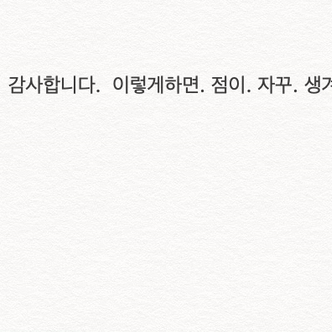
'깨알정보' 카테고리의 다른 글
| 털털한 당신을 위한 왁싱, 셀프제모, 레이저 제모, 셀프 면도 후기 / 무모는 행복할까? (고통 지수, 가격, 비교, 인그로운 헤어, 지지왁스) (1) | 2020.04.17 |
|---|---|
| 밀리의서재 월정액 저렴하게 구독하는법(PC, 공유, 동시접속, 가격, 종이책, 정기구독, 구독권, 책 추천, apk, 환불) (1) | 2020.04.10 |
| 젠더리스 중성적인 향수 추천, 불리 1803 오트리쁠 알 카시르 가격, 용량 (0) | 2020.04.03 |
| 애드센스 신청 해결법 / 주소를 확인하지 않아 지급이 보류 중입니다. (0) | 2020.03.13 |
| 2년 묵은지의 틴더 사용법 (프로필사진, 자기소개, 선톡 내용, 숨기기, 좋아요, 매칭, 슈퍼라이크, tinder, FWB, ONS 뜻) (13) | 2020.02.19 |




댓글